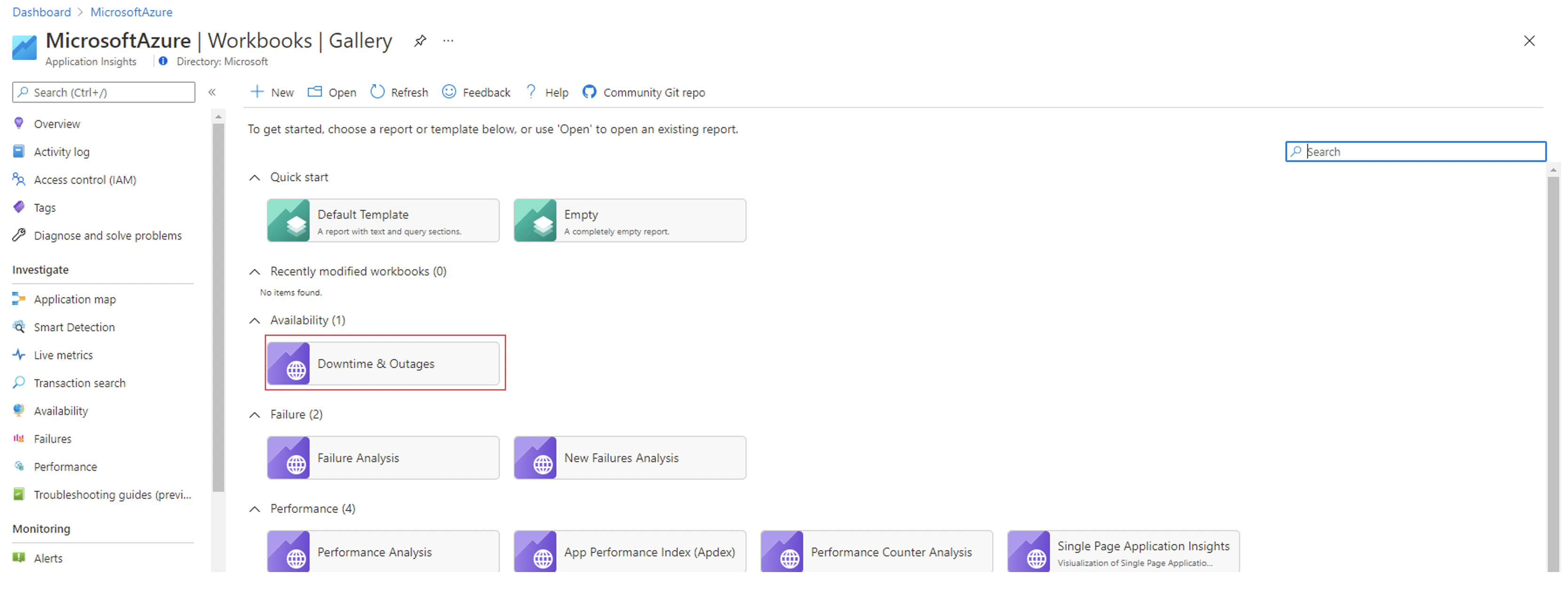停机时间、SLA 和中断工作簿
本文介绍一种简单方法,该方法通过 Application Insights 资源和 Azure 订阅中的单一管理平台计算和报告 Web 测试的服务级别协议 (SLA)。 “故障时间和中断”报表提供了强大的预生成查询和数据可视化功能,使你能够更加深入地了解客户连接、典型应用程序响应时间以及经历的故障时间。
可以通过 Application Insights 资源中的工作簿库来访问 SLA 工作簿模板。 或者在左窗格中选择“可用性”,然后选择屏幕顶部的“SLA 报表”。

参数灵活性
工作簿中设置的参数会影响报告的其余部分。
Subscriptions、App Insights Resources和Web Test:这些参数确定大致的资源选项。 它们基于 Log Analytics 查询,用于每个报表查询。Failure Threshold和Outage Window:可以使用这些参数来确定自己的服务中断标准。 例如,App Insights 可用性警报的标准,该警报基于选定时段内的失败位置计数器。 典型阈值为五分钟时段内三个位置。Maintenance Period:可以使用此参数来选择典型维护频率。Maintenance Window是示例维护时段的日期/时间选择器。 结果将忽略在确定的时段内出现的所有数据。Availability Target %:此参数指定你的终点目标,采用自定义值。
概述页
概述页面包含有关以下项的概要信息:
- 总 SLA(不包括维护期,如果已定义)。
- 端到端中断实例。
- 应用程序故障时间。
中断实例定义为从测试开始失败到测试成功的这段时间,具体取决于你的中断参数。 如果测试在上午 8:00 开始失败,在上午 10:00 成功,则这整个数据周期都会被视为同一中断。
你还可以调查报告期出现的最长中断时间。
一些测试可以链接回其 Application Insights 资源以供进一步调查, 但这仅适用于基于工作区的 Application Insights 资源。
停机时间、中断和失败
“中断和停机时间”选项卡包含按测试细分的总停机实例和总停机时间的相关信息。 “按位置列出的失败”选项卡有一个包含失败测试位置的地图,有助于确定潜在的问题连接区域。
编辑报表
可以像编辑任何其他 Azure Monitor 工作簿一样编辑报表。 可以根据团队需求自定义查询或可视化效果。
Log Analytics
可以在 Log Analytics 中运行所有查询,并在其他报表或仪表板中使用这些查询。 删除参数限制并重用核心查询。
访问和共享
可与你的团队和领导共享报表,也可以将其固定在仪表板上供进一步使用。 用户需要对存储实际工作簿的 Application Insights 资源拥有读取权限/访问权限。
后续步骤
- 了解一些 Log Analytics 查询优化提示。
- 了解如何在工作簿中创建图表。
- 了解如何通过可用性测试监视网站。